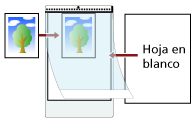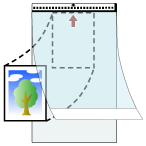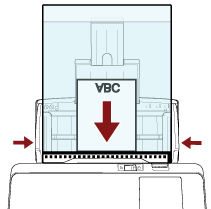Digitalización de fotografías y recortes
Al utilizar el portador de hojas, podrá digitalizar los documentos que se pueden dañar fácilmente, como fotografías o documentos que resultan complicados de colocar directamente, como recortes.
La imagen se reproduce en el centro de la página con el tamaño especificado para [Tamaño de papel] en el controlador del escáner.
Cuando se especifica [Automático] para [Tamaño de papel] en el controlador del escáner, se selecciona el tamaño más adecuado de entre los tamaños estándar que pueden especificarse para [Tamaño de papel]. Tenga en cuenta que es posible que el tamaño de la imagen se vea reducido con respecto al del documento original en función del documento digitalizado o que falte alguna parte de la imagen.
- Ejemplo
Si se imprime una imagen de tamaño A5 en el centro de un documento de tamaño A4
→ La imagen se reproduce en tamaño A5.
Para reproducir la imagen digitalizada en el tamaño real del documento, especifique el tamaño del documento en [Tamaño de papel].
En los siguientes casos, coloque una hoja de papel en blanco (blanca) detrás del documento durante la digitalización.
La imagen digitalizada no se reproducirá en el tamaño real del documento si se especifica [Automático] para [Tamaño de papel] en el controlador del escáner.
Aparecen sombras alrededor de los bordes de la imagen digitalizada.
Aparecen líneas negras alrededor de los bordes de un corte de forma única.
La imagen que se encuentra fuera del documento aparece en la imagen digitalizada.